苹果5手机号码怎么导出来?旧手机号码批量导出方法有哪些?
苹果5手机号码怎么导出来
在智能手机使用过程中,数据迁移和备份是常见需求,尤其是更换设备或整理联系人时,对于仍在使用苹果5(iPhone 5)导出手机号码(联系人)可能因系统版本和设备限制存在一定挑战,本文将详细介绍几种实用的导出方法,确保不同需求的用户都能顺利完成操作。
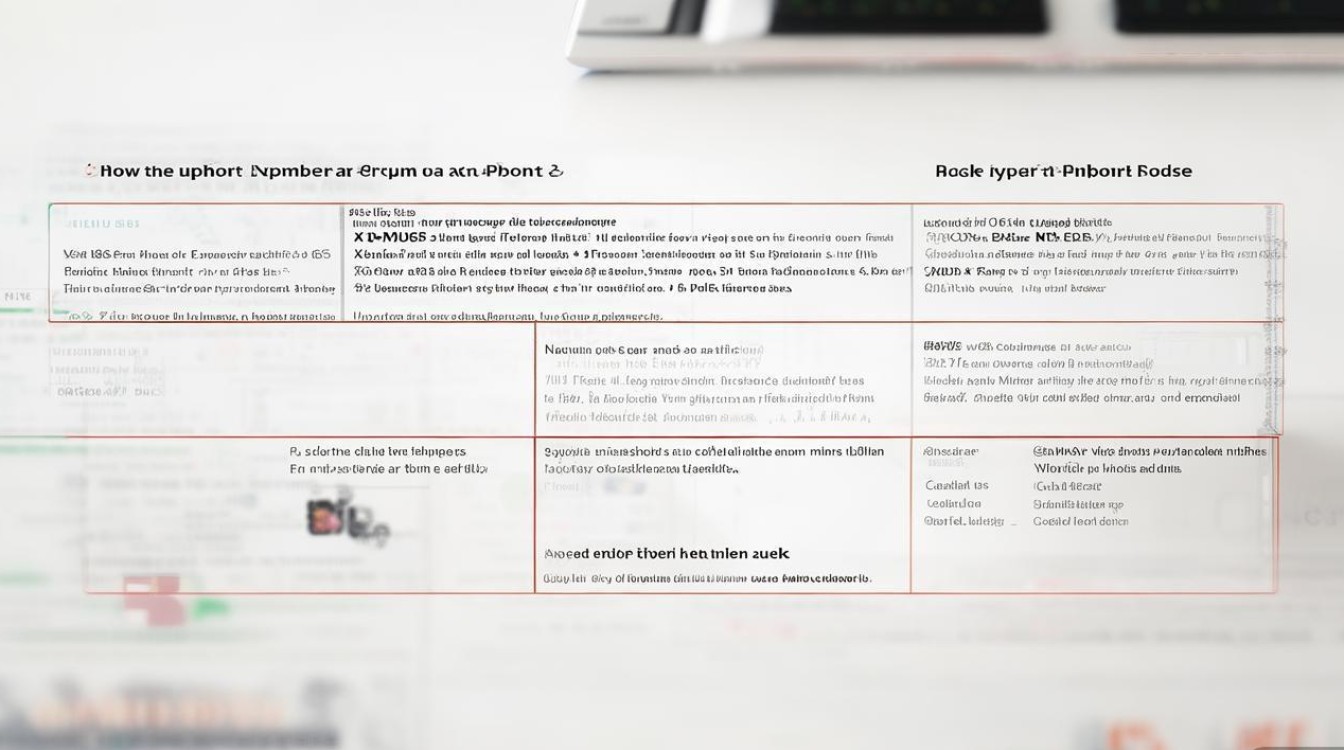
通过iCloud同步导出(推荐)
iCloud是苹果官方提供的数据同步服务,支持联系人、日历、备忘录等数据的云端备份与同步,通过iCloud导出手机号码,操作简单且无需额外工具,适合有苹果生态设备的用户。
操作步骤:
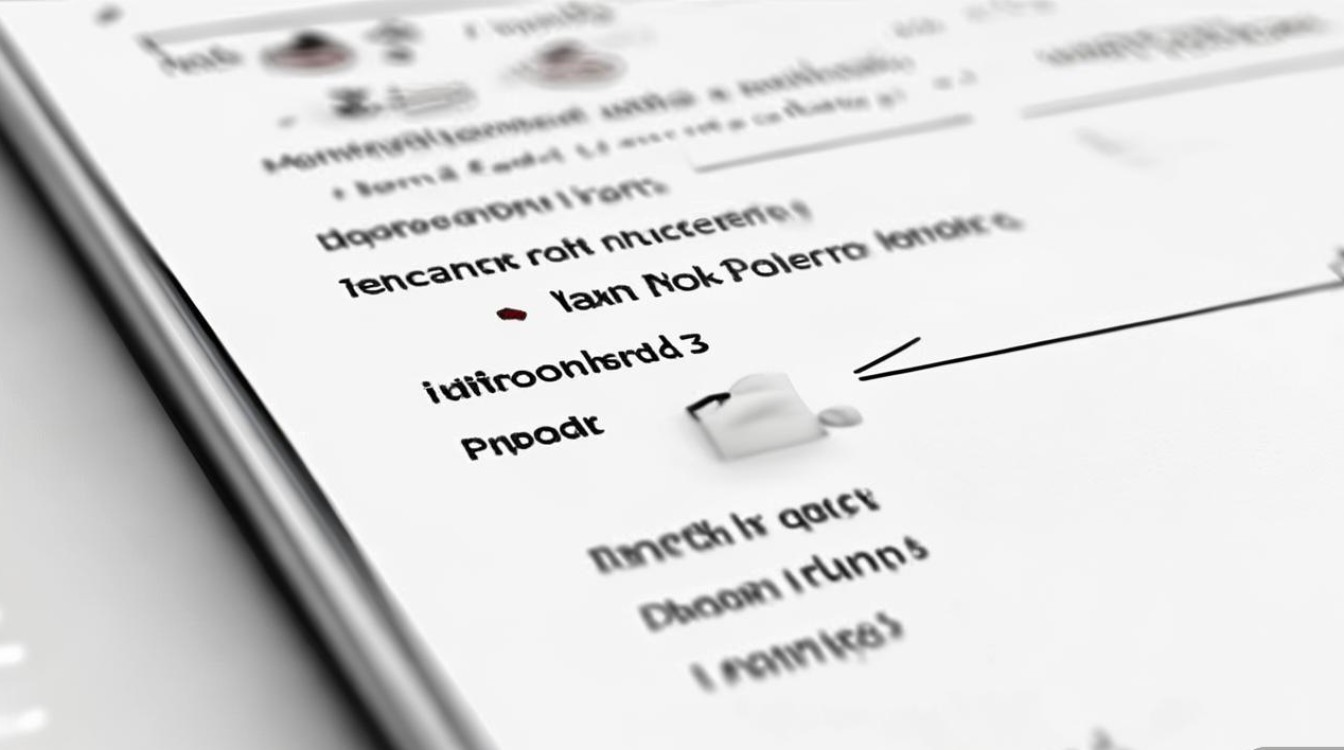
- 登录iCloud:在iPhone 5上进入“设置”>“[你的姓名]”>“iCloud”,确保已登录Apple ID并开启“通讯录”开关。
- 同步至云端:等待几分钟,确保本地联系人已完全同步至iCloud(可在“设置”>“[你的姓名]”>“iCloud”中点击“立即同步”)。
- 导出联系人:
- 电脑端操作:在浏览器中访问icloud.com,登录同一Apple ID,点击“通讯录”,全选联系人(快捷键Ctrl+A),点击左下角“设置”图标(齿轮状),选择“导出vCard文件”,即可下载包含所有号码的.vcf格式文件。
- 手机端操作:若需导出至安卓或其他设备,可先将.vcf文件发送至邮箱或第三方云盘,再通过其他设备导入。
通过电脑端工具导出(iTunes/Finder)
若用户习惯使用本地管理工具,可通过电脑端的iTunes(macOS Mojave及更早版本)或Finder(macOS Catalina及更新版本,或Windows电脑)备份联系人,再通过第三方软件提取。
操作步骤(以Windows电脑+Finder为例):
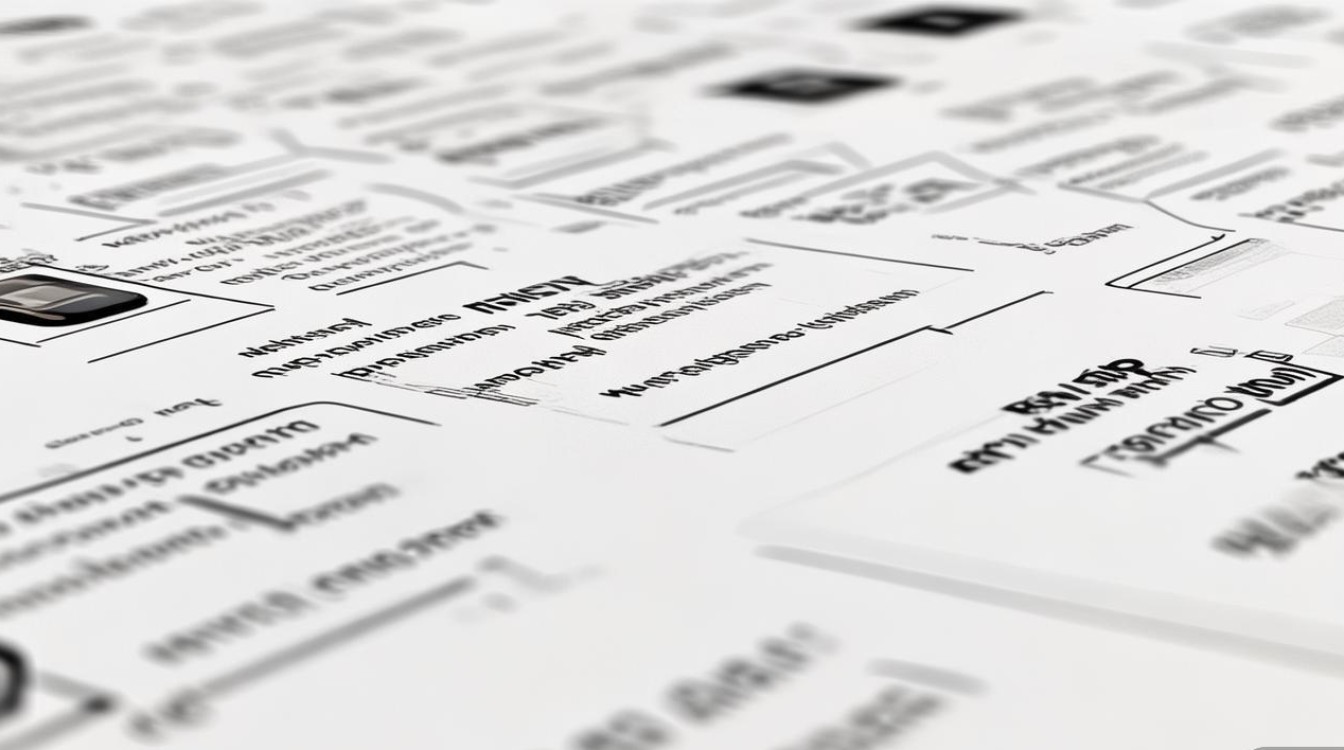
- 连接设备:用数据线将iPhone 5连接至电脑,打开“访达”(macOS)或“iTunes”(Windows)。
- 创建备份:
- 访达:选择iPhone 5,点击“立即备份”(勾选“加密备份”可同步健康数据等)。
- iTunes:点击“手机”图标,选择“备份”>“立即备份”。
- 提取联系人:
- 备份完成后,需借助第三方工具(如iMazing、PhoneView)打开备份文件,导出通讯录为CSV或vCard格式。
- 注意:加密备份需输入锁屏密码,工具需支持iOS 9及更早版本(iPhone 5最高支持iOS 10.3.4)。
通过第三方App导出(适用于临时需求)
若用户不想依赖电脑或iCloud,可安装第三方通讯录管理App直接导出,推荐工具包括:
- “联系人共享”:支持批量导出为CSV、vCard格式,可通过邮件、微信发送。
- “Copy My Data”:通过Wi-Fi直连新旧设备,快速同步联系人(需两台设备均安装App)。
操作步骤(以“联系人共享”为例):
- 在App Store下载并安装“联系人共享”(兼容iOS 9+)。
- 打开App,点击“导出”,选择格式(vCard/CSV),通过邮件或AirDrop发送文件至目标设备。
不同导出格式的适用场景
导出联系人时,常见格式为vCard(.vcf)和CSV(.csv),二者区别如下:
| 格式 | 特点 | 适用场景 |
|---|---|---|
| vCard | 单文件包含所有联系人及详细信息 | 苹果设备间迁移、安卓设备导入 |
| CSV | 表格形式,可编辑号码、姓名等字段 | Excel整理、批量修改、安卓设备导入 |
注意事项
- 系统兼容性:iPhone 5已停止系统更新,部分新工具可能不兼容,建议优先选择支持iOS 10的版本。
- 数据安全:通过第三方工具导出时,确保来源可靠,避免泄露隐私。
- 备份验证:导出后,建议在新设备中检查联系人完整性,避免遗漏。
通过以上方法,用户可根据自身需求选择最合适的导出方式,无论是长期使用iCloud同步,还是临时通过App导出,都能轻松实现iPhone 5手机号码的备份与迁移。
版权声明:本文由环云手机汇 - 聚焦全球新机与行业动态!发布,如需转载请注明出处。












 冀ICP备2021017634号-5
冀ICP备2021017634号-5
 冀公网安备13062802000102号
冀公网安备13062802000102号